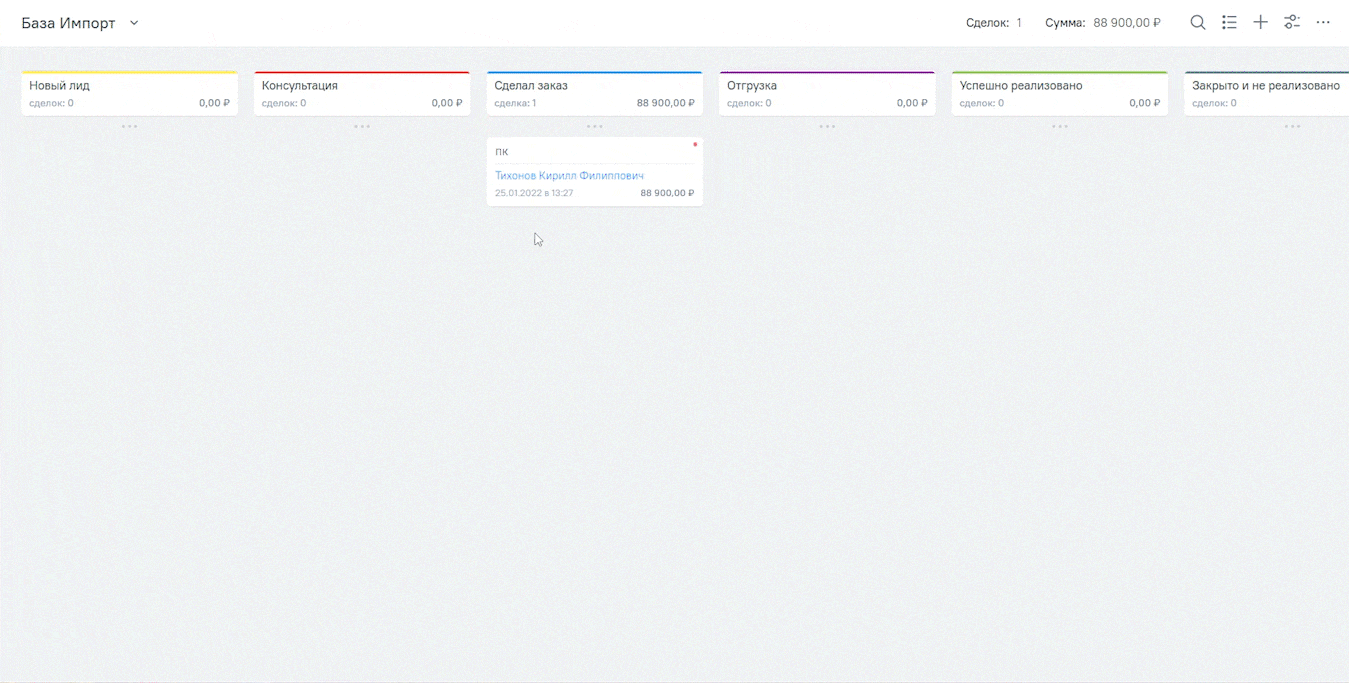Отправить письмо
С помощью правила автоматизации «Отправить письмо» можно автоматически рассылать клиентам системные емейлы с актуальными данными по сделкам. Например, когда сделка попадет на этап воронки «Счет выставлен», система может автоматически отправить клиенту электронное письмо со счетом, реквизитами и сроками оплаты.
Чтобы CRM отправляла клиентам письма:
1. Перейдите в раздел «Настройки».
2. Выберите вкладку «Управление воронками».
3. В левом верхнем углу нажмите на название текущей воронки.
4. В выпавшем списке выберите нужную воронку.
5. Выберите необходимый этап воронки и нажмите на «+» под названием воронки.
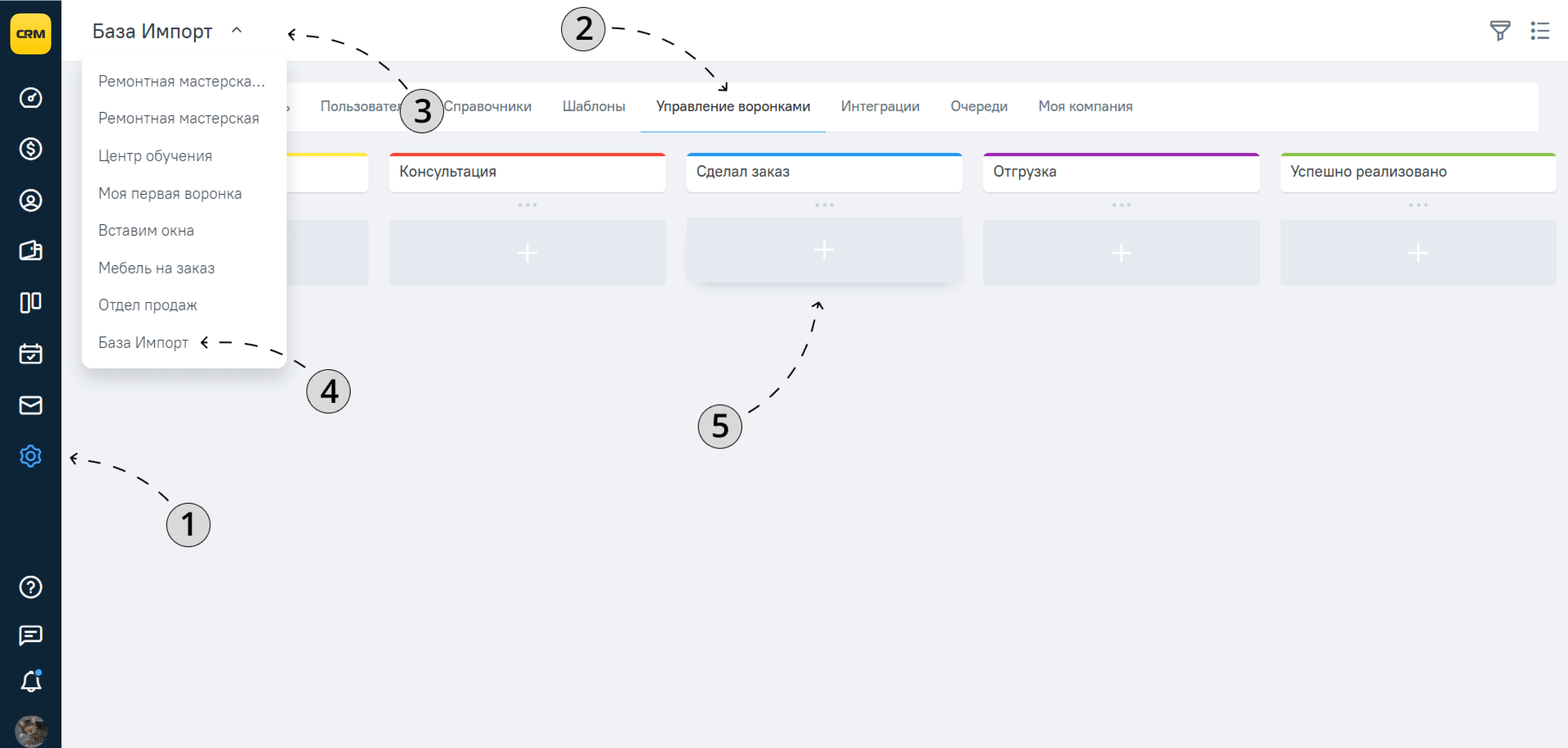
6. Откроется окно, нажмите на правило «Отправить письмо».
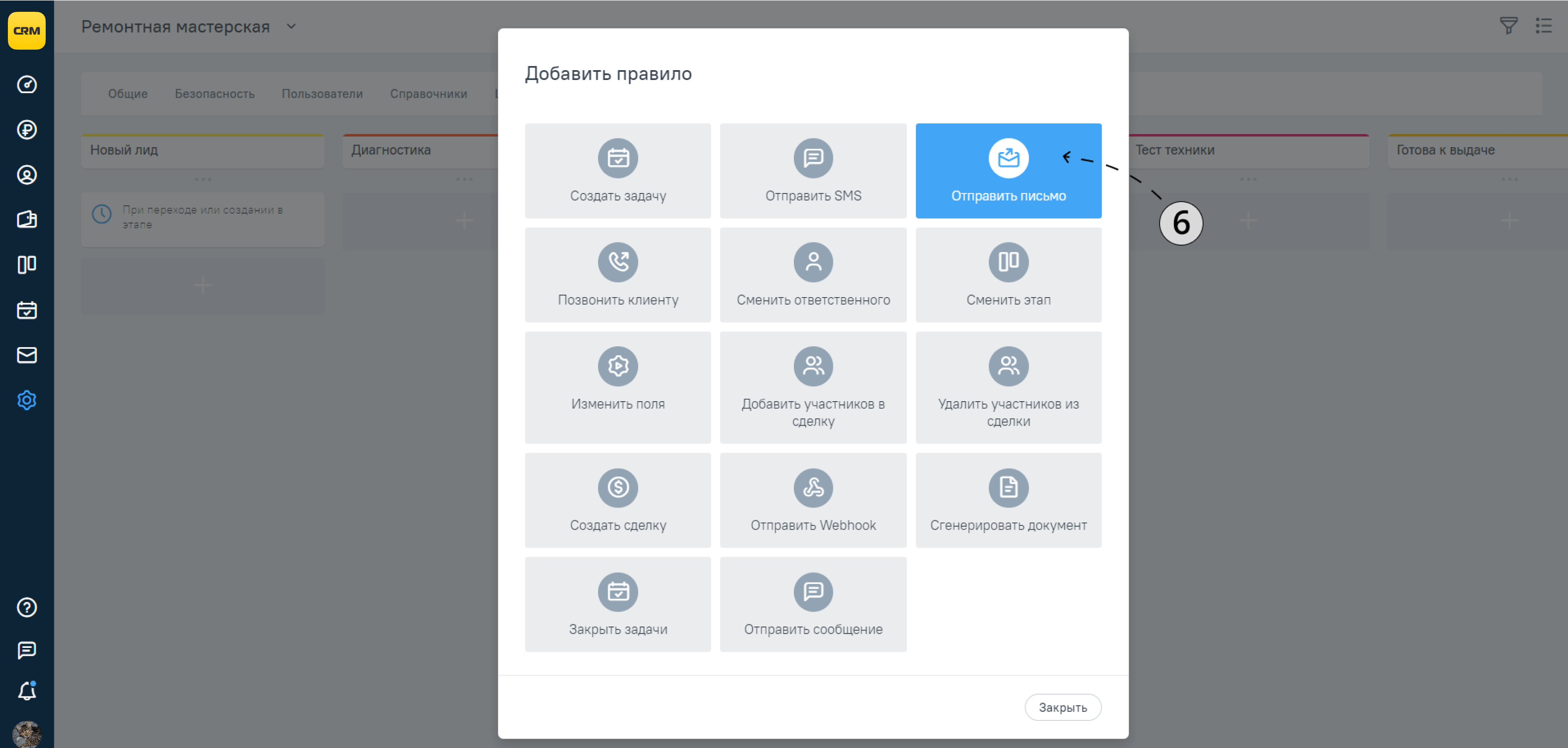
7. В окне настройки правила «Отправить письмо» есть несколько условий, при которых это правило сработает.
Первое условие — «Для всех сделок, у которых». Здесь выбираем те условия, при которых должно срабатывать правило. Им может быть любое значение поля карточки сделки или клиента (или их сочетание), включая добавленные вами поля.
Например, мы хотим отправлять письма всем клиентам, у которых сумма сделки больше 25 000 ₽, для этого выбираем пункт «Сумма сделки» и задаем значение «от 25 000».
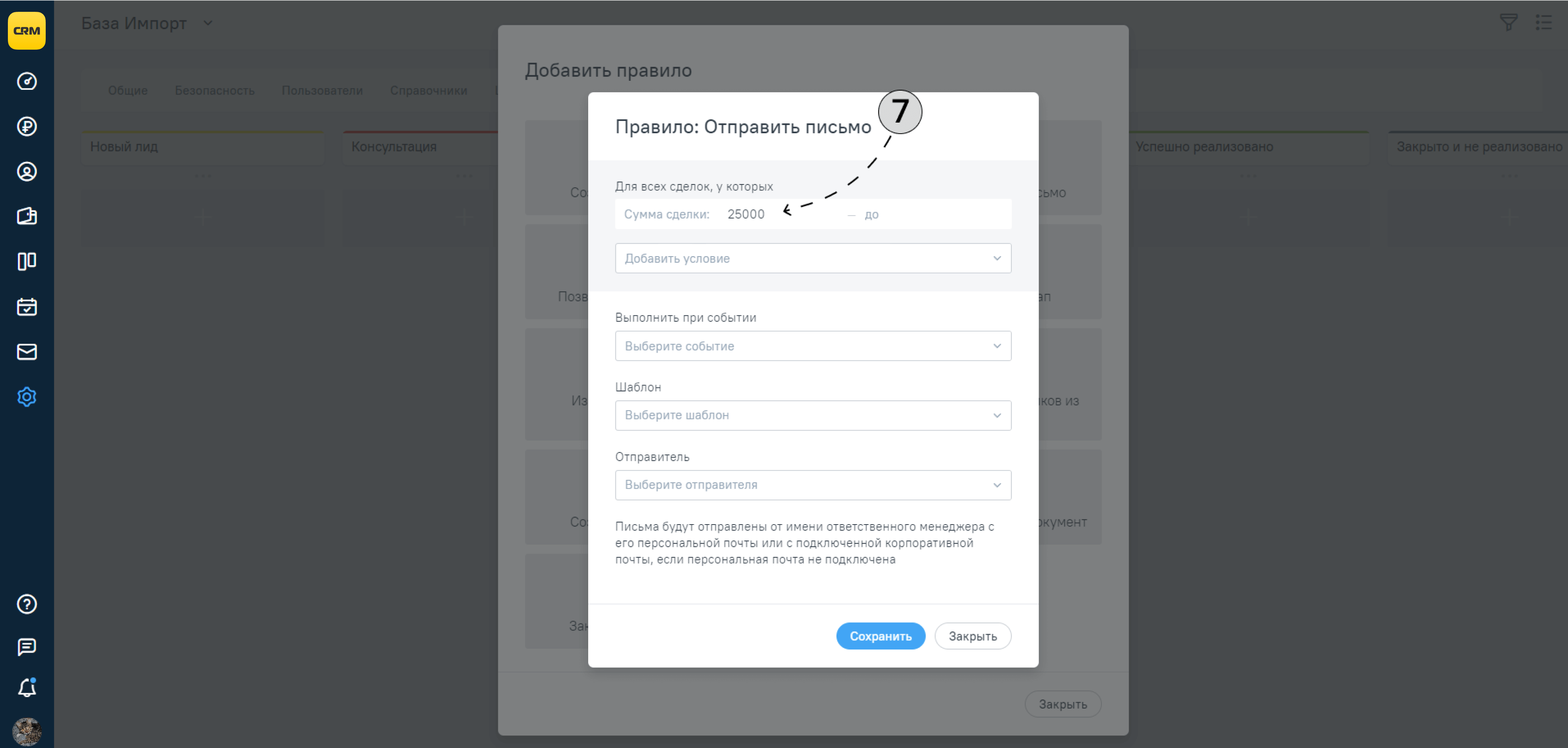
8. Второе условие — «Выполнить при событии». Тут выбираем одно из пяти событий:
- При переходе в этап — письмо отправится только в сделках, которые перейдут на данный этап с другого этапа воронки
- При создании в этапе — письмо отправится только в сделках, которые будут созданы на данном этапе
- При переходе или создании в этапе — письмо отправится только в сделках, созданных или перешедших на данный этап
- При прочтении исходящего письма — письмо отправится, когда клиент прочитает другое письмо, которое мы ему до этого отправили
- При оплате счета — письмо уходит, как только клиент оплатит связанный со сделкой счет
Для примера выбираем условие «При переходе или создании в этапе» — письмо уходит всем клиентам, сделки с которыми будут созданы в этапе или попадут на данный этап.
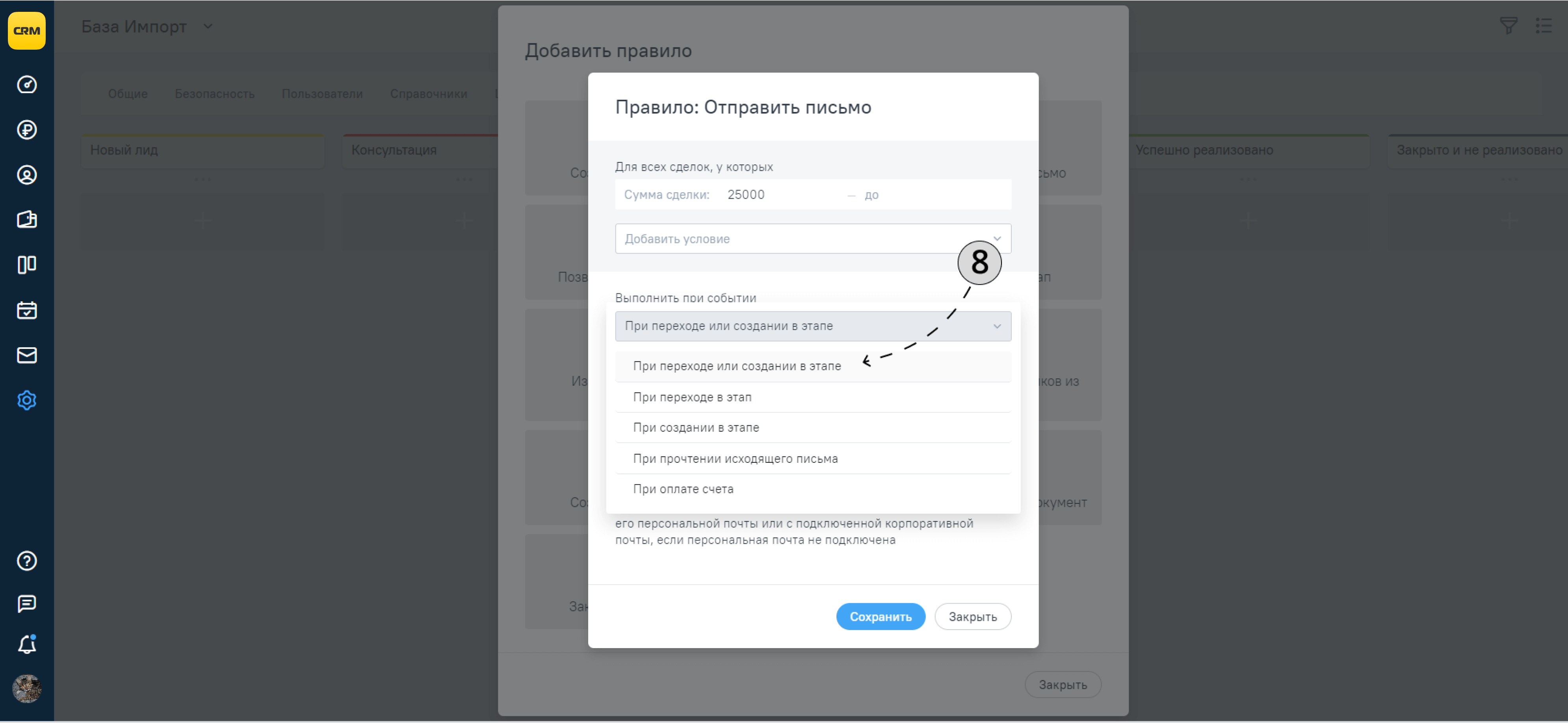
9. В поле «Шаблон» можно выбрать шаблонное сообщение — это заготовка, в которую система сама подставит данные клиента перед отправкой. Что такое шаблоны и как с ними работать в 101 CRM, мы рассказываем здесь.
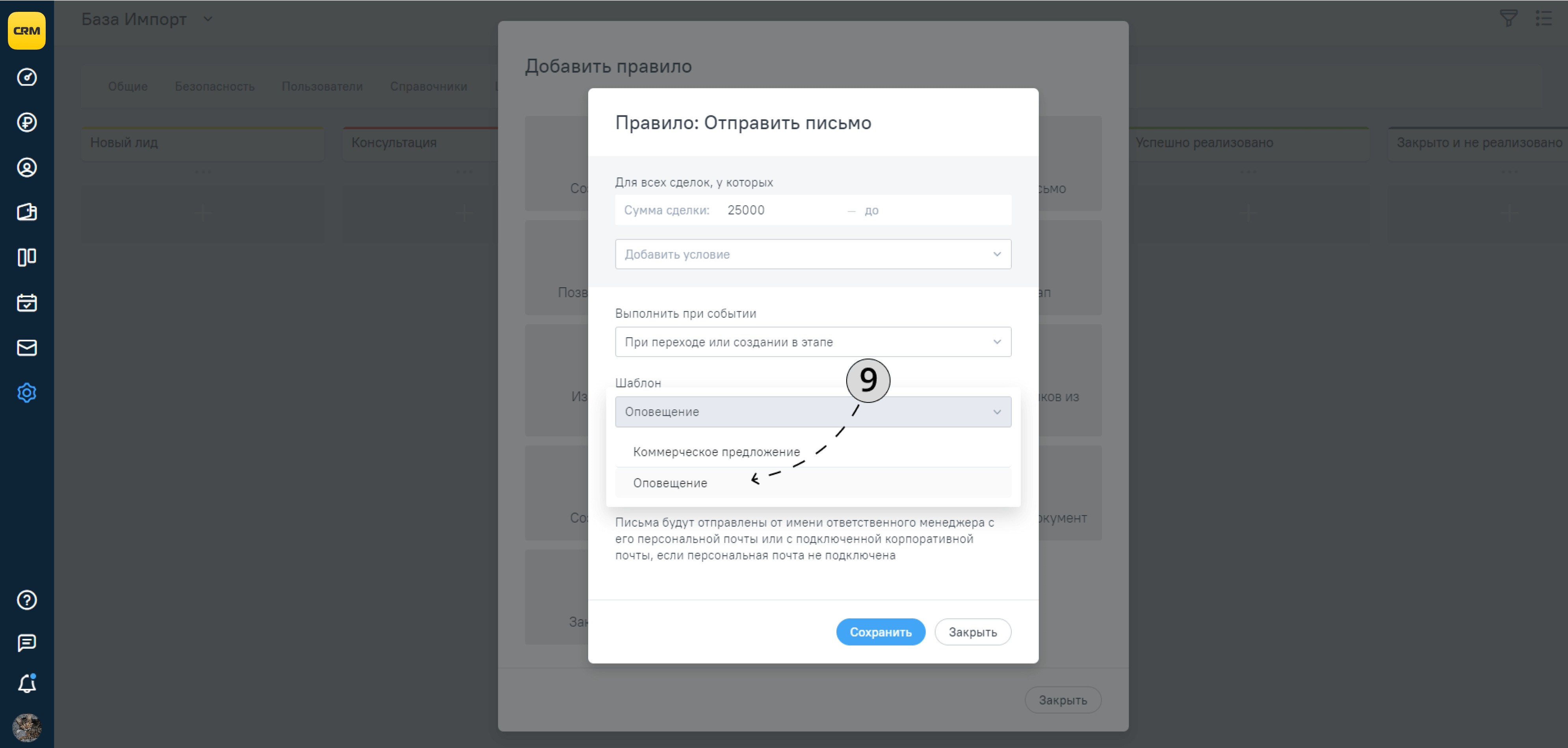
10. В поле «Отправитель» выбираем почту, с которой будет отправлено электронное письмо.
11. В конце настройки правила нажмите кнопку «Сохранить».

Как работает автоматизация
Сделка попадает на этап, для которого мы настроили правило. Если сделка отвечает условиям выполнения правила (пункт 7), система автоматически отправляет клиенту электронное письмо по шаблону (пункты 8–11).